Accueil > Comptabilité > Op@le > L’ergonomie avec Op@le : trucs et astuces [màj fin 10/24]
 L’ergonomie avec Op@le : trucs et astuces [màj fin 10/24]
L’ergonomie avec Op@le : trucs et astuces [màj fin 10/24]
dimanche 27 octobre 2024, par ,
[[Mise à jour en octobre 2024, parce qu’on a trouvé de nouvelles choses intéressantes, et parce que l’apport des trucs donnés dans cet article est décisif pour l’utilisation du logiciel !]
Notre chère usine à gaz op@lienne a quelques traces de savoir-vivre : notamment celles de nous permettre de simplifier certaines opérations, grâce à l’utilisation des si précieuses touches de fonction.
Elles sont toutes évoquées dans les menus, mais vous n’aurez sans doute pas le temps de les apprendre toutes, une fois dans le grand bain. Alors, à vos claviers... nous allons vous les présenter !
Les touches qui fonctionnent sans être des touches de fonction
Ces touches de votre clavier sont consacrées sous n’importe quelle application... mais elles revêtent un caractère sacré tout court lorsque l’on parle d’Op@le. Si vous ne les connaissiez pas encore, voilà pour vous.
Ctrl + ou Ctrl -
Avec un peu de chance, en ayant optimisé votre écran avec F11, vous aurez un peu d’espace perdu. Vous aurez alors envie d’augmenter la taille de l’affichage de votre écran comptable. Eh oui, ça fait partie des avantages évidents de l’application web : par la combinaison Ctrl et +, vous agrandissez Op@le et son contenu. [1]
On n’a rien sans rien, si vous n’avez pas un écran 79 pouces, à un moment donné vous vous retrouverez avec des ascenseurs partout. Si vous avez trop agrandi, vous voudrez peut-être revenir en arrière avec Ctrl et -.
Encore plus fort : avec toujours Ctrl et maintenant la roulette de la souris, vous agrandirez et diminuerez votre affichage en un éclair. Au point que, peut-être, vous changerez la résolution d’une fonction à l’autre, suivant les contraintes spécifiques à chaque mnémonique.
Votre confort visuel c’est la santé de vos yeux ! L’effort conscient d’une seconde pour modifier l’affichage sera récompensé d’un confort incomparable pendant les longues minutes sinon heures de travail devant l’écran.
La tabulation
Cela n’est pas spécifique du tout à Op@le, et pas mal d’utilisateurs de GFC en faisaient un grand usage : la touche Tab, au-dessus du verrouillage des majuscules, tout à gauche du clavier, permet de passer d’une case à l’autre.
Mieux : en l’utilisant conjointement avec la touche Maj, vous pourrez vous déplacer vers l’arrière, revenant à la case précédente.
Page suiv./page préc. pour changer de cadre
Au milieu de votre clavier, il y a un petit pavé de six touches qui sert habituellement à passer d’un seul coup d’un bloc de texte à l’autre, d’une page à l’autre. En bon globish on peut les appeler Page up/Page down, ou PgUp PgDn ; sinon ils portent comme insigne des flèches barrées.

En les utilisant, vous pourrez passer sans utiliser la souris d’un bloc à l’autre, dans tous ces écrans d’Op@le qui sont divisés entre un formulaire et une liste, par exemple. Vous saurez dans lequel vous êtes en avisant lequel est encadré en rouge.
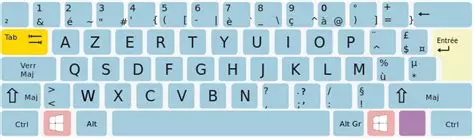
F1... ne sert à rien, ou du moins pas à grand chose.
La touche d’aide ne vous servira pas sous Op@le. F1 n’est pas reliée à la fonction d’aide du produit. Quant à l’aide produit elle-même, que vous pourriez espérer obtenir depuis le menu bleu en haut de la fenêtre, elle vous renvoie bien souvent sur le message d’erreur qui vous a déjà laissé coi un instant auparavant. Je vous encourage vivement à chercher de l’aide en dehors de l’interface.
F2... pour exécuter une recherche
Ah, cette pop-up dans laquelle on saisit le nom de l’élève, puis on doit attraper sa souris pour retourner à gauche cliquer sur la loupe. On doit être 80% des gens à avoir le réflexe de valider ce que l’on tape par la touche Entrée, et ça ne sert à rien... mais c’est F2 qu’il faut frapper pour faire rechercher sa demande dans la liste ! C’est valable aussi pour la sélection des CGR : dès que vous entrez dans la boîte, F2 direct et hop vous pouvez naviguer sans devoir préalablement suivre de vos yeux fatigués le curseur jusqu’à l’icône loupe.
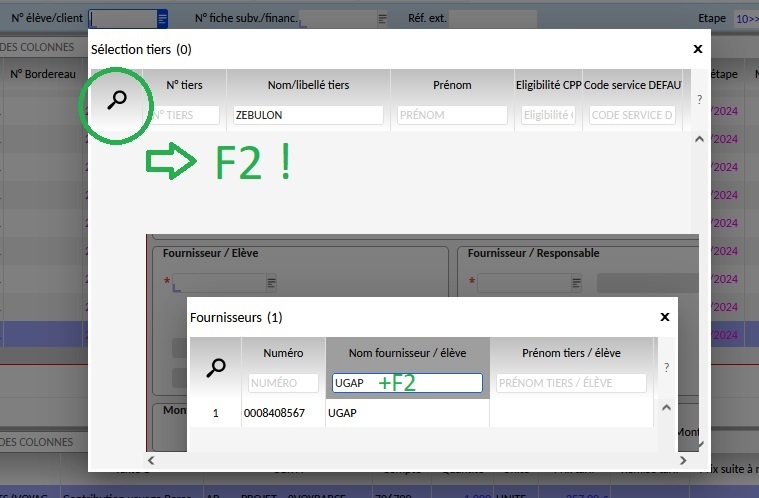
Sinon la première fonction de cette touche, c’est de vous permettre de lancer une recherche depuis une barre ou un écran de recherche (fond bleu pâle). Ou bien d’accéder à des données dans un écran qui vous a paru désespérément vide.
Exemple : après avoir demandé la modification des droits constatés, j’arrive là :
OK, c’est ici qu’on peut retoucher une recette sur DC. Mais comment atteindre la ligne que je dois modifier ?
Après avoir pressé F2, on atteint immédiatement la liste. Et l’on peut se mettre au travail.
La touche F2 présente un intérêt pour ceux, souvent les plus anciens d’entre nous, qui préfèrent utiliser uniquement leur clavier, sans passer par le mulot. Vous pourrez donc saisir une suite de lettres et appuyer sur F2 pour voir apparaitre tous les noms qui contiennent cette chaîne de caractères. [2]
Attention : parfois une vilaine popup d’avertissement se glisse entre vous et la liste, mais fermez-la et vous aurez les coudées franches. Mais sinon F2 c’est une bonne copine !
J’ai pressé F2 trop vite ou au mauvais endroit et je suis coincé·e ! Pas de panique : dans le bandeau de menu bleu tout en haut de la fenêtre, vous pourrez aller dans Affichages", et demander de repasser en mode "grille". Ça fera raccord avec le four !
F3 : la fonction rechercher... du navigateur !
Avec la touche F3, là encore on n’est pas dans du Op@le, mais ça peut avoir de l’intérêt opérationnel : cette touche lance la "recherche dans la page web", aussi accessible par Ctrl et F. On obtient, dans Firefox, un bandeau en bas de l’écran pour rechercher une chaîne de caractères, si vous ne voulez pas vous ennuyer à repérer un nom dans une liste par exemple, et que lancer une recherche par F5 comme ci-dessus ne vous semble pas pertinent dans l’instant.
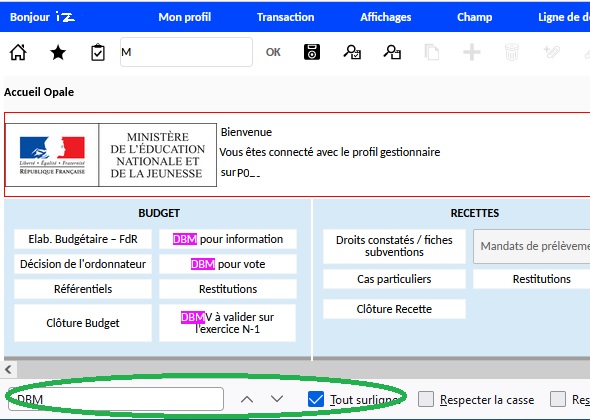
Comme ce n’est pas de l’Op@le, il n’y aura aucune action, simplement les caractères que vous recherchez seront surlignés par le navigateur, et repérables de loin. Dans l’exemple ci-dessus, j’économise à mes yeux de chercher où se gèrent les DBM dans l’écran d’accueil (OK, mes yeux sont flemmards). Ensuite le bandeau se referme par la croix complètement à droite, retaper F3 n’agit pas en ce sens.
Maj-F4 pour fermer une fenêtre
Ne vous fatiguez plus jamais les yeux pour chercher la croix afin de fermer une fenêtre dans votre Op@le (d’ailleurs souvent difficile d’accès car il faudrait faire jouer l’ascenseur pour la retrouver) : faites Maj+F4 et ça a déjà disparu.
À en user et abuser en tant qu’agent comptable, lorsqu’il faut fermer tous les écrans d’un bahut pour pouvoir accéder au changement de baraque.
F5 pour passer en mode recherche
La différence est subtile, ça dépendra des cas, mais avec F5 aussi l’on peut passer en mode recherche. Si j’ai bien compris, le mode recherche correspond aux moment où la zone de travail est sur fond bleu. En continuant sur l’exemple de l’accès aux recettes à modifier ci-dessus, voici ce que F5 permet d’obtenir :
Cet écran-là vous permettra de retrouver, parmi une liste trop longue, l’élève, le montant, bref l’information précise que vous recherchez dans la bonne de foin.
F9 pour enregistrer
Cette touche est entièrement équivalente à la petite disquette. Vous n’avez donc plus à chercher s’il existe une icône sur votre fenêtre en cours, celle bordée d’un liseré rouge, ou s’il faut utiliser la "Disquette" du menu ; vous pouvez tout simplement appuyer sur F9.
Mieux : F9 remplace aussi la roue crantée, et peut-être encore d’autres formes exotiques de validation des données saisies dans les différents écrans d’Op@le.
F11... sans doute la première à connaître
F11 n’est pas spécifique à Op@le, elle s’adresse à votre navigateur web. Que fait-elle ? Elle fait passer en plein écran. Avant, vous aviez un navigateur avec plein de menus, "barre personnelle", l’adresse, une case pour les recherches, le menu de Windows et l’horloge en bas ? Fini tout ça, en une touche vous êtes plongé dans votre application comptable, en supprimant toute surcharge visuelle.
Comme l’interface d’Op@le n’est pas d’une grande sobriété, comme on a besoin de toute la surface d’un écran le plus grand possible, c’est pas du luxe ! Bien entendu c’est immédiatement réversible, en pressant une seconde fois F11.
F12 pour activer la liste
Vous êtes arrivé, à force de tabulations ou parce que c’était pré-défini par le mnémonique que vous ouvrez, au stade où il faut cliquer sur le petit rectangle bleu à droite d’un cartouche de saisie ? Il faut bien viser avec la souris pour l’avoir, celui-là, c’est un des plus pénibles. Faites tout simplement F12 et le problème est réglé.
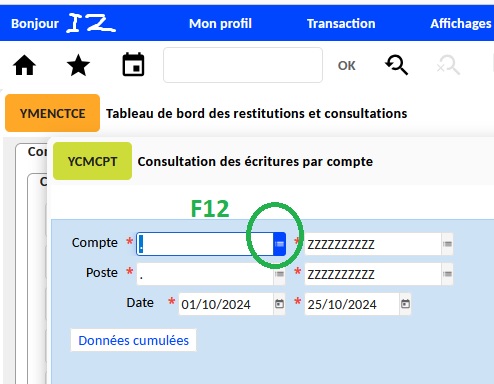
Immédiatement après, vous voudrez peut-être presser F2 pour obtenir la liste.
Dupliquer une opération
Les comptables savent déjà que pour supprimer une opération, on se met dessus, on demande à la dupliquer puis on coche une case pour qu’elle se fasse dans l’autre sens. Mais j’utilise cela pour la saisie du relevé DFT, car si l’on a quelques jours de saisie à faire, la duplication de l’opération qu’on vient de faire est alors extrêmement utile !
Pour dupliquer il y a une icône en haut de l’écran, entre la loupe sur la page et le +. Mais j’utilise la combinaison de touches Alt-Ctrl-R. Attention, à ne faire que sur une opération dûment validée, sinon on modifie l’écriture en croyant en créer une nouvelle, ça sème la zone !
Les opérateurs de recherche
Non, ce ne sont pas des chargés de mission payés par le ministère devant faire des recherches dans Op@le à votre place. Mais des touches à utiliser pour faire des recherches de manière pointue et efficace dans les différents écrans de recherche (accessibles par F5 si vous avez lu supra).
- le symbole générique, ce qu’on met pour dire qu’on prend toutes les informations existantes, n’est pas l’astérisque *, mais %
- je cherche quelque chose qui ne contient pas un mot (différent de) : != point d’exclamation puis égal, revient à ≠ que vous avez vu en cours de maths. Il semble que <> fonctionne aussi, mais ça serait à tester dans les différentes situations.
- supérieur, supérieur ou égal > et >= ; inférieur, inférieur ou égal < et <=
- pour chercher ce qui contient un mot ou un autre, on peut utiliser l’esperluette double &&, ce qui donne par exemple iz&&nanard
- je cherche une opération dont une information n’est pas remplie (le champ est vide) : =NULL
- recherche dans une période : on peut saisir une date incomplète en mettant des _ (underscore) à la place des chiffres que l’on n’indique pas. Si je ne veux que des opérations de l’année 2024, je saisis dans un champ date _/_/2024 ; si je ne veux que août 2024 je mets _/8/2024 etc.
- pour chercher entre deux valeurs (par exemple entre 1000 et 2000 €, mais ça peut marcher pour des numéros de pièces dans le journal ou autre), on met deux > supérieur à entre les deux critères : 1000>>2000
Là où ça devient intéressant, c’est quand on apprend à combiner ces opérateurs ! Et ça donne :
- ce que je cherche commence par un mot : il faut saisir cequejecherche%
- ne commence pas par ce mot : !=cequejecherche%
- finit par un mot : %cequejecherche
- ne finit pas par ce mot : !=%cequejecherche
- contient un mot (entre autres, avec des trucs avant ou après, ou pas) : %cequejecherche%
- ne contient pas ce mot : !=%cequejecherche%
Voir en ligne : Enregistrement du webinaire d’Espac’EPLE sur le sujet, par Maxime Burgeot
[1] la touche + en question peut être celle du clavier numérique, ou bien celle en haut à droite du clavier, juste avant la touche d’effacement arrière. Ça marche aussi bien en majuscules qu’en minuscules, en tout cas sur la machine du lapin mutant.
C’est pareil pour la touche -, à l’exception près qu’en majuscule, on arrive au comportement de Ctrl et le chiffre 6 : sur mon Firefox ça me fait passer sur l’onglet suivant.
[2] Cette fonction débloque totalement chez moi, mais des collègues m’ont assuré que c’était au top chez eux.
 IntendanceZone
IntendanceZone



Messages
1. L’ergonomie avec Op@le : trucs et astuces, 24 juin 2024, 17:54, par xtof79
Merci pour ces astuces très utiles.
Comme beaucoup j’essaie de trouver le moyen de rendre Op@le moins pénible en terme de prise en main. Pour rebondir sur l’utilisation de la touche F11 : préférant séparer Opale de mon activité internet, j’ai lui ai créé un profil spécifique. En ajoutant l’option -kiosk au lanceur Firefox, on ouvre directement une session débarrassée des menus et onglets inutiles